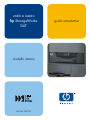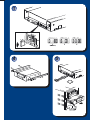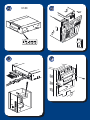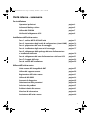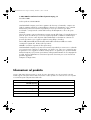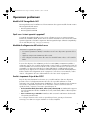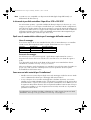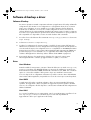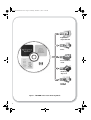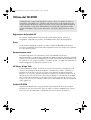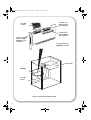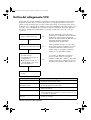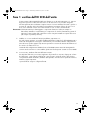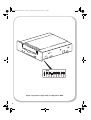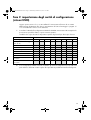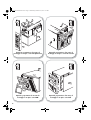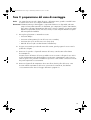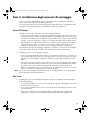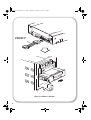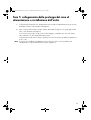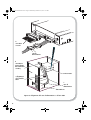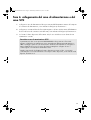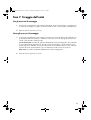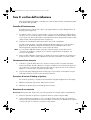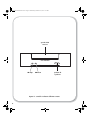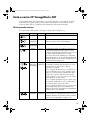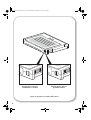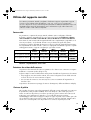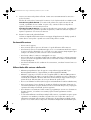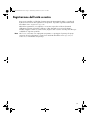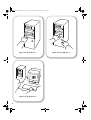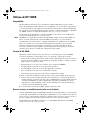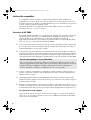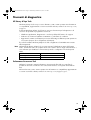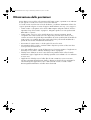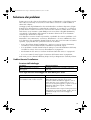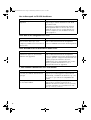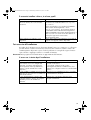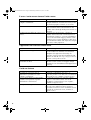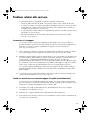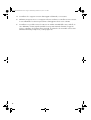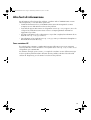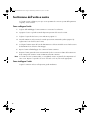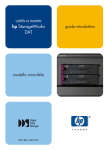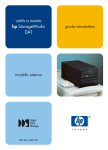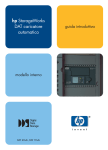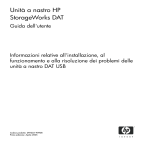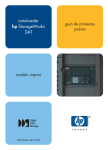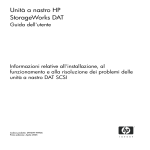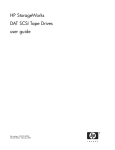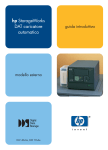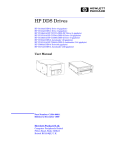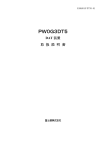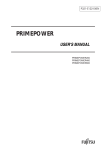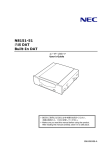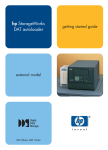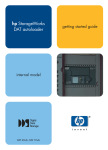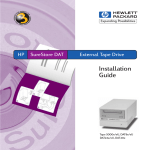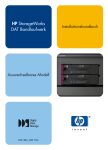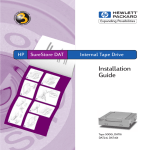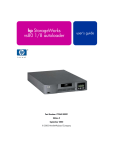Download Unità a nastro HP StorageWorks DAT
Transcript
unità a nastro hp StorageWorks DAT modello interno DAT 40i, DAT 72i guida introduttiva aprire questa confezione per consultare il pieghevole di installazione 1 4 5 2 6 UNIX 3 7 dds-internal-frame6 ITA7.fm Page 1 Wednesday, December 17, 2003 11:58 PM Unità interne - sommario Pre-installazione Operazioni preliminari pagina 3 Software di backup e driver pagina 5 Utilizzo del CD-ROM pagina 7 Verifica del collegamento SCSI pagina 9 Installazione dell’unità a nastro Fase 1: verifica dell’ID SCSI dell’unità pagina 11 Fase 2: impostazione degli switch di configurazione (sistemi UNIX) pagina 13 Fase 3: preparazione del vano di montaggio pagina 15 Fase 4: installazione degli accessori di montaggio pagina 17 Fase 5: collegamento della prolunga del cavo di alimentazione e installazione dell’unità pagina 19 Fase 6: collegamento del cavo di alimentazione e del cavo SCSI pagina 21 Fase 7: fissaggio dell’unità pagina 23 Fase 8: verifica dell’installazione pagina 25 Utilizzo dell’unità a nastro Unità a nastro HP StorageWorks DAT pagina 27 Utilizzo del supporto corretto pagina 29 Registrazione dell’unità a nastro pagina 31 Utilizzo di HP OBDR pagina 33 Strumenti di diagnostica pagina 35 Ottimizzazione delle prestazioni pagina 36 Soluzione dei problemi pagina 37 Problemi relativi alle cartucce pagina 41 Altre fonti di informazione pagina 43 Sostituzione dell'unità a nastro pagina 44 1 dds-internal-frame6 ITA7.fm Page 2 Wednesday, December 17, 2003 11:58 PM © 2003-2004 da Hewlett-Packard Development Company, L.P. Novembre 2003 Codice prodotto: C5686-90910 Hewlett-Packard Company non fornisce garanzie di alcun tipo sul materiale, comprese tra l’altro le garanzie implicite di commerciabilità e idoneità a un determinato scopo. HewlettPackard non potrà essere ritenuta responsabile per errori qui contenuti o per danni accidentali o consequenziali correlati alla fornitura, all’adempimento o all’uso di questo materiale. Questo documento contiene informazioni riservate, protette dalle leggi sul copyright. Nessuna parte di questo documento può essere fotocopiata, riprodotta o tradotta in un'altra lingua senza previo consenso scritto da parte di Hewlett-Packard. Le informazioni contenute nel presente documento sono soggette a modifica senza obbligo di notifica. Microsoft®, MS-DOS®, MS Windows®, Windows® e Windows NT® sono marchi commerciali registrati U.S. di Microsoft Corporation. UNIX® è un marchio registrato di The Open Group. Hewlett-Packard Company non potrà essere ritenuta responsabile per errori tecnici o editoriali o per omissioni qui contenuti. Le informazioni sono fornite “così come sono” senza alcun tipo di garanzia e sono soggette a modifica senza preavviso. Le garanzie per i prodotti HewlettPackard Company sono previste espressamente nella garanzia limitata che accompagna tali prodotti. Nessuna affermazione contenuta nel presente documento può essere ritenuta una garanzia aggiuntiva. Stampato nel Regno Unito. Informazioni sul prodotto Scrivere i dati relativi all’unità a nastro, in modo che siano disponibili in caso di necessità. Il nome del modello appare sulla parte anteriore dell’unità, mentre il codice prodotto e il numero di serie sono riportati su un’etichetta posta nella parte bassa dell’unità. Modello (tipo di unità): Modello (numero): Numero di serie: Numero di serie della garanzia: Data di acquisto/installazione: ID SCSI: 2 dds-internal-frame6 ITA7.fm Page 3 Wednesday, December 17, 2003 11:58 PM Operazioni preliminari Modelli di HP StorageWorks DAT Questa guida descrive l'installazione e il funzionamento dei seguenti modelli di unità a nastro HP StorageWorks DAT interne: • HP StorageWorks DAT 72 • HP StorageWorks DAT 40 Quali sono i sistemi operativi supportati? Le unità HP StorageWorks DAT possono essere collegate ai server con sistema operativo Windows®, NetWare, UNIX, Tru64 e Linux. Per ulteriori informazioni sulle versioni dei sistemi operativi supportate consultare l'argomento “HP StorageWorks Tape Software Compatibility” sul sito web HP (www.hp.com/go/connect). Modalità di collegamento dell’unità al server Osservare le seguenti linee guida: • Per ottenere prestazioni ottimali, l'unità deve essere l'unico dispositivo presente sul bus SCSI. • Applicare sempre una terminazione al bus SCSI. • Non collegare un’unità a nastro allo stesso bus SCSI dell’unità a disco o del controller RAID. Il server deve disporre di un adattatore per bus host SCSI (HBA) correttamente installato e configurato oppure di un controller SCSI integrato. L’unità a nastro è collegata al bus SCSI del server host tramite una connessione libera sul cavo a nastro SCSI interno. Il cavo deve essere compatibile con dispositivi SCSI LVD (low voltage differential, con differenziale a bassa tensione) e deve disporre di un connettore SCSI wide a 68 pin ed elevata densità (HD) libero. Vedere “Verifica del collegamento SCSI” a pagina 9. Il cavo deve essere terminato, vedere “Fase 6: collegamento del cavo di alimentazione e del cavo SCSI” a pagina 21. Perché è importante il tipo di bus SCSI? Il tipo di bus SCSI determina la velocità a cui è possibile trasferire i dati tra i dispositivi presenti sul bus e la lunghezza massima del cavo che è possibile utilizzare. Le unità supportano una velocità di trasferimento di 40 MB/sec. Per poter sfruttare queste prestazioni così elevate, è importante assicurarsi che le unità siano connesse ad un bus SCSI con specifiche simili o superiori. È necessario quindi disporre di: • Un bus SCSI Ultra Wide, Ultra2 Wide, Ultra3 (160) o Ultra4 (320). SCSI Ultra Wide supporta una velocità massima del bus di 40 MB al secondo, SCSI Ultra2, Ultra3 e Ultra4 superano tale velocità. • Cavi e terminazioni per SCSI LVD. L’interfaccia LVD consente il trasferimento dei dati alla velocità massima dell’unità. Se si collega il l’unità a un bus SCSI con specifiche più basse, questa può funzionare comunque, ma i dati non vengono trasferiti con la stessa rapidità. 3 dds-internal-frame6 ITA7.fm Page 4 Wednesday, December 17, 2003 11:58 PM Nota Le unità non sono compatibili con dispositivi SCSI HVD (high voltage differential, con differenziale ad alta tensione). In che modo è possibile controllare il tipo di bus SCSI e l’ID SCSI? Per molti sistemi operativi, è possibile installare HP Library & Tape Tools da www.hp.com/ support/tapetools ed eseguire “Install Check” per controllare l'attuale configurazione SCSI del server (vedere pagina 35). Questa operazione consente di ottenere informazioni sul bus SCSI e sul relativo ID in uso. Leggere anche l'argomento dedicato allo SCSI nel Manuale dell’utente in formato elettronico incluso nel CD-ROM unità a nastro HP StorageWorks per apprendere altri modi per verificare il tipo di bus SCSI. Quali sono le caratteristiche richieste per il montaggio dell’unità a nastro? Vano di montaggio È necessario disporre di un vano standard da 5¼ pollici, a mezza altezza, in cui installare l’unità a nastro HP StorageWorks DAT. I requisiti di alimentazione sono i seguenti: Tensione 5V 12 V Corrente tipo 3,5 A 0,3 A Corrente massima 4,0 A 1,7 A Accessori di montaggio Per molti server non sono richiesti supporti o guide. Basta semplicemente far scorrere i dispositivi nello chassis del server e fissarli con le viti. Altri server sono dotati di supporti o guide. Sono disponibili anche kit di guide adatte ad alcuni tipi di server standard. Per ulteriori informazioni consultare: www.hp.com/go/connect Altri server utilizzano guide di montaggio non standard e non includono parti di ricambio. In questo caso, sarà necessario ordinare questi accessori al produttore del server prima dell’installazione dell’unità a nastro. Sono necessari altri materiali per l’installazione? • Potrebbe essere necessario disporre degli accessori di montaggio. Vedere la sezione “Quali sono le caratteristiche richieste per il montaggio dell’unità a nastro?”. • Se non si dispone di un connettore SCSI aggiuntivo ed adatto al sistema, è necessario installare un nuovo HBA (chiamato anche “scheda SCSI”). Dovrebbe essere di una specifica SCSI Ultra Wide o superiore. È necessario acquistare ed installare il nuovo HBA in uno slot di espansione PCI a 64 bit all’interno del server prima di installare l’unità a nastro. Il kit può anche essere installato in un slot di espansione PCI a 32 bit, ma in tal caso le prestazioni potrebbero risultare ridotte. Per informazioni su prodotti consigliati, configurazioni e ordini, visitare il nostro sito Web all’indirizzo: www.hp.com/go/connect o www.hp.com/support. 4 dds-internal-frame6 ITA7.fm Page 5 Wednesday, December 17, 2003 11:58 PM Software di backup e driver Software di backup Per ottenere prestazioni ottimali è importante utilizzare un’applicazione di backup adatta alla configurazione del sistema. In una configurazione a collegamento diretto, dove un'unità a nastro viene collegata a un server standalone, è possibile utilizzare software di backup destinato ad un ambiente con server unico. Nelle configurazioni di rete è necessario un software di backup che supporti ambienti aziendali. HP, Veritas, Legato, Yosemite e Computer Associates sono in grado di fornire prodotti idonei. Ulteriori informazioni su questi prodotti ed altri compatibili sono disponibili sul nostro sito Web dedicato alla connettività. 1 Accedere al sito web dedicato alla connettività: www.hp.com/go/connect e selezionare tape backup. 2 Selezionare software compatibility. 3 Scegliere la combinazione di sistema operativo e modello di unità a nastro dall’apposita tabella. Viene visualizzato un elenco di applicazioni di backup supportate. Questa operazione consente anche di sapere se la configurazione in uso è compatibile con HP OBDR (One-Button Disaster Recovery). Tutte le unità a nastro HP StorageWorks DAT supportano HP OBDR, ma questa funzione può essere utilizzata solo se è supportata anche dalla configurazione di sistema e dall’applicazione di backup. Vedere “Utilizzo di HP OBDR” a pagina 33. 4 Assicurarsi di disporre di un'applicazione di backup che supporti le unità a nastro HP StorageWorks DAT e scaricare gli aggiornamenti o le patch, se necessario. Driver Utenti Windows Prima di installare l’unità a nastro, scaricare il driver HP dal nostro sito Web: www.hp.com/ support. Consultare il file README allegato per istruzioni di installazione specifiche per driver Windows NT, Windows 2000, Windows XP e Windows Server 2003. Ciò consente di sapere se è necessario installare il driver prima o dopo aver installato l’unità a nastro. Se non si dispone di un collegamento ad Internet è possibile scaricare i driver dal CD-ROM unità a nastro HP StorageWorks, ma potrebbe non essere la versione più recente disponibile. Utenti UNIX Le applicazioni di backup consigliate utilizzano i driver incorporati standard del sistema operativo. Per aggiornare i driver consigliamo di aggiornare il sistema operativo all’ultima versione o di configurare i file del dispositivo come descritto nella Guida alla configurazione UNIX sul CD-ROM. Utenti IA64 Se si esegue l’installazione in un sistema IA64, come il server HP Integrity, controllare sul sito www.hp.com/go/connect le informazioni più recenti sulla disponibilità di aggiornamenti e driver per le applicazioni di backup. 5 dds-internal-frame6 ITA7.fm Page 6 Wednesday, December 17, 2003 11:58 PM Registrazione del prodotto HP Driver Documentazione utente HP Library & Tape Tools Guida al CD-ROM Figura 1: il CD-ROM unità a nastro HP StorageWorks 6 dds-internal-frame6 ITA7.fm Page 7 Wednesday, December 17, 2003 11:58 PM Utilizzo del CD-ROM Il CD-ROM unità a nastro HP StorageWorks contiene i driver, i programmi di utilità e le informazioni sull’installazione e sull’utilizzo dell’unità a nastro. Per la maggior parte dei sistemi operativi, HP Library & Tape Tools fornirà un aiuto nella verifica delle informazioni sull'ID SCSI del bus SCSI prima dell'installazione. La Guida alla configurazione UNIX inclusa nel CD-ROM contiene anche informazioni sulla verifica degli ID SCSI sui sistemi UNIX. Registrazione del prodotto HP Per registrare elettronicamente la nuova unità a nastro tramite Internet, utilizzare il collegamento “Registrazione prodotto” sul CD-ROM unità a nastro HP StorageWorks. Driver Per informazioni dettagliate sui driver, consultare il relativo file README nelle directory DRIVERS sul CD-ROM unità a nastro HP StorageWorks. Esiste una sottodirectory separata per ogni sistema operativo. Documentazione utente Consultare l’argomento “Documentazione utente” nel CD-ROM unità a nastro HP StorageWorks per la Guida alla configurazione UNIX e il Manuale dell’utente in formato elettronico con informazioni più dettagliate sull’uso dell’unità a nastro HP StorageWorks DAT. Per istruzioni su come eseguire il backup e il ripristino dei dati, consultare la documentazione relativa all’applicazione di backup e ripristino in uso. HP Library & Tape Tools Il software HP Library & Tape Tools fornisce una serie di strumenti per la diagnostica e la soluzione dei problemi. Permette di identificare correttamente il prodotto, controllare le informazioni sull’ID SCSI sul bus SCSI, eseguire i test, effettuare gli aggiornamenti del firmware e, se necessario, generare informazioni complete per la soluzione degli errori da utilizzare per le telefonate al Servizio di assistenza. Utilizzare il collegamento sul CD-ROM unità a nastro HP StorageWorks per accedere al sito web del supporto HP, www.hp.com/ support/tapetools e scaricare l'ultima versione del software. Per ulteriori informazioni vedere pagina 35. Guida al CD-ROM La guida al CD-ROM fornisce una panoramica della struttura delle directory del CD ed informazioni sulle varie lingue nelle quali è possibile consultare il CD-ROM. Essa contiene inoltre una serie di indirizzi URL e collegamenti per reperire ulteriori informazioni. 7 dds-internal-frame6 ITA7.fm Page 8 Wednesday, December 17, 2003 11:58 PM connettore SE interno a 68 pin (non utilizzare) cavo SCSI a nastro connettore SE interno a 50 pin (non utilizzare) connettore LVD/SE interno a 68 pin (utilizzare questo connettore) L’esempio illustra un HBA Adaptec 29160 unità a nastro HBA SCSI cavo SCSI a nastro Figura 2: verifica del collegamento SCSI 8 dds-internal-frame6 ITA7.fm Page 9 Wednesday, December 17, 2003 11:58 PM Verifica del collegamento SCSI Rispondere alle seguenti domande per facilitare la verifica del collegamento SCSI. Finché disponete di spazio libero sul server, avrete anche un collegamento libero sul bus SCSI interno. Dovete assicurarvi che sia il tipo corretto di bus SCSI. Se la risposta a tutte queste domande è “Sì”, significa che il sistema è pronto per l’installazione dell’unità a nastro. Se la risposta è “No”, è probabilmente necessario acquistare ed installare dispositivi aggiuntivi. Per ulteriori dettagli sulla compatibilità e sui prodotti, visitare il sito www.hp.com/go/ connect. 1 Avete controllato il tipo di bus SCSI e i relativi ID in uso? No Sì 2 Il tipo di bus SCSI è adatto alla specifica SCSI dell'unità? No Sì 3 L’unità sarà l’unico dispositivo presente sul bus? Consigliamo questo tipo di configurazione. Non collegare l’unità a un controller RAID o allo stesso bus SCSI del disco. No Gli utenti della maggior parte dei sistemi operativi possono utilizzare a tal fine HP Library & Tape Tools. Leggere anche l’argomento dedicato allo SCSI nel Manuale dell’utente per apprendere maggiori informazioni sull’individuazione degli ID SCSI. Vedere la tabella che segue. Se il bus SCSI è diverso dalla specifica consigliata per l'unità, le prestazioni dell'unità o del bus possono risultare ridotte. Si consiglia di sostituire la scheda con uno degli HBA consigliati. Se si utilizza un HBA Ultra, le prestazioni possono risultare ridotte. Si consiglia di installare un HBA Ultra 2, Ultra 3 (160) o Ultra 4 (320) in aggiunta (se si dispone di uno slot PCI libero) o in sostituzione della scheda in uso. Sì 4 Ora si è pronti ad installare l’unità. Tipo di bus SCSI LVD Ultra wide Supportato Sì. Questa configurazione è consigliata purché l’unità sia l’unico dispositivo presente sul bus SCSI. LVD Ultra 2, LVD Ultra 3 (160), Sì. Queste sono configurazioni consigliate, soprattutto se sono LVD Ultra 4 (320) presenti più dispositivi sul bus SCSI. Ultra wide, single-ended Sì. Tuttavia, questa non è una configurazione consigliata perché limita le prestazioni. Ultra narrow, single-ended Sì. Tuttavia questa non è una configurazione consigliata perché limita notevolmente le prestazioni e sarà necessario un cavo o un adattatore adeguato. HVD (differenziale ad alta No. L’unità non funzionerebbe e si potrebbero danneggiare tensione) l’unità o il controller. Tabella 1: tipi di bus SCSI supportati 9 dds-internal-frame6 ITA7.fm Page 10 Wednesday, December 17, 2003 11:58 PM TP NC 8 4 2 3 (DEFAULT) 1 TP NC 8 4 2 1 6 Figura 3: verifica dell’ID SCSI 10 TP NC 8 4 11 2 1 dds-internal-frame6 ITA7.fm Page 11 Wednesday, December 17, 2003 11:58 PM Fase 1: verifica dell’ID SCSI dell’unità L’unità a nastro HP StorageWorks DAT viene fornita con un ID SCSI impostato su 3. Ciascun dispositivo presente sul bus SCSI deve avere un ID SCSI univoco. È possibile assegnare all’unità qualsiasi ID non utilizzato compreso tra 0 e 15. Non utilizzare l'ID SCSI 7, perché è riservato al controller SCSI. L'ID SCSI 0 è generalmente assegnato al disco di avvio e non deve essere utilizzato a meno che l'unità a nastro si trovi su un bus SCSI dedicato. Avvertenza L’elettricità statica può danneggiare i componenti elettronici. Indossare sempre un braccialetto antistatico. In alternativa, per compensare le cariche elettrostatiche, prima di rimuovere l’unità a nastro dal contenitore toccare una parte metallica scoperta del server (ad esempio la piastra posteriore). 1 Stabilire se occorre cambiare l’ID SCSI predefinito, impostato su 3. Per molti sistemi operativi, è possibile installare HP Library & Tape Tools dal CD-ROM unità a nastro HP StorageWorks ed eseguire “Install Check” per controllare l’attuale configurazione SCSI del server (vedere pagina 35). Questa operazione consente di ottenere informazioni sul bus SCSI e sul relativo ID in uso. La Guida alla configurazione UNIX inclusa nel CD-ROM unità a nastro HP StorageWorks contiene anche istruzioni su come stabilire gli ID SCSI dei dispositivi esistenti sui server UNIX. 2 Se necessario, cambiare l’ID SCSI dell’unità a nastro. Per impostare l’ID SCSI, è necessario applicare dei ponticelli su una serie di pin posti sul retro del dispositivo, come indicato nella figura 3. Per spostare i ponticelli in base allo schema corrispondente all’ID desiderato, utilizzare delle pinzette. Non rimuovere il ponticello TP. Deve rimanere sempre impostato. I ponticelli liberi vengono collegati all’unità. 11 dds-internal-frame6 ITA7.fm Page 12 Wednesday, December 17, 2003 11:58 PM Figura 4: impostazione degli switch di configurazione UNIX 12 dds-internal-frame6 ITA7.fm Page 13 Wednesday, December 17, 2003 11:58 PM Fase 2: impostazione degli switch di configurazione (sistemi UNIX) Leggere questa sezione solo se si sta installando l’unità a nastro all’interno di un sistema UNIX. Passare direttamente alla “Fase 3: preparazione del vano di montaggio” a pagina 15 se si sta installando l’unità su un PC Windows. 1 Consultare la Guida alla configurazione UNIX nel CD-ROM unità a nastro HP StorageWorks per istruzioni specifiche relative a questo sistema operativo. La tabella che segue riassume le impostazioni tipiche degli switch per diversi tipi di server. Numero di switch 1 2 3 4 5 6 7 8 Sistemi predefiniti e la maggior parte dei PC Tipo di sistema On On Off On On On On On Sistemi HP Tru64 v.5.0 On On Off On On On On On Sistemi HP Tru64 v.4.0 On On Off On On On On Off Sistemi HP OpenVMS On On Off On On On On On Sistemi HP-UX On On Off On On On On On Sistemi IBM AIX On On Off On On On On On Sistemi Linux On On Off On On On On On Sun Solaris, versione 2.7 e successive On On Off On On On On On Sun Solaris, versione 2.6 e precedenti On On Off Off On On Off Off 2 Se la configurazione UNIX lo richiede, modificare gli switch di configurazione posizionati nella parte inferiore dell’unità a nastro rispetto alle impostazioni predefinite illustrate nella figura 4. 13 dds-internal-frame6 ITA7.fm Page 14 Wednesday, December 17, 2003 11:58 PM 14 Figura 5a: preparazione di un vano di montaggio in un tipico server HP AlphaServer Figura 5b: preparazione di un vano di montaggio in un tipico server HP ProLiant Figura 5c: preparazione di un vano di montaggio in un tipico server IBM Figura 5d: preparazione di un vano di montaggio in un tipico server Dell dds-internal-frame6 ITA7.fm Page 15 Wednesday, December 17, 2003 11:58 PM Fase 3: preparazione del vano di montaggio Avviso Per evitare lesioni personali o danni al server o all’unità a nastro, quando si installa l’unità accertarsi che il server sia scollegato dall’alimentazione. Avvertenza L’elettricità statica può danneggiare i componenti elettronici. Se disponibile, indossare sempre un braccialetto antistatico. In alternativa, per compensare le cariche elettrostatiche, dopo avere scollegato l’alimentazione dal server e rimosso il pannello, toccare una parte metallica scoperta dello chassis. Allo stesso modo, toccare una parte metallica scoperta dell’unità prima di installarla. 1 Raccogliere gli strumenti e i materiali necessari: • Cacciavite Phillips • Cacciavite a lama piatta (se le viti del server sono scanalate) • Cacciavite Torx (se le viti del server sono di tipo Torx) • Manuali del server (da consultare durante l’installazione) 2 Eseguire una normale procedura di arresto del sistema, quindi spegnere il server e tutte le periferiche collegate. 3 Rimuovere il coperchio e il pannello anteriore del server, come descritto nella relativa documentazione. Durante il lavoro all’interno del server, potrebbe essere necessario scollegare il cavo SCSI o quello di alimentazione da altri dispositivi per posizionare correttamente in sede la nuova unità. In questo caso, prendere nota della loro posizione e delle relative connessioni in modo da poterle ripristinare successivamente. 4 Rimuovere il pannello di riempimento da un vano libero da 5¼ pollici del server, come descritto nella documentazione del server. Conservare le eventuali viti, da utilizzare successivamente nella “Fase 7: fissaggio dell’unità” a pagina 23. 15 dds-internal-frame6 ITA7.fm Page 16 Wednesday, December 17, 2003 11:58 PM Il disegno mostra le guide di metallo da utilizzare sui modelli esistenti del server HP ProLiant. Gli altri server presentano requisiti differenti relativi agli accessori di montaggio. Consultare la documentazione relativa al server. Ignorare questa fase se il server non richiede accessori di montaggio. Figura 6: HP ProLiant, installazione delle guide di montaggio 16 dds-internal-frame6 ITA7.fm Page 17 Wednesday, December 17, 2003 11:58 PM Fase 4: installazione degli accessori di montaggio Se il server richiede delle guide speciali, o altri accessori, per l’installazione dell’unità a nastro, queste vanno montate sull’unità in questa fase. Se il server non richiede accessori speciali, passare subito alla “Fase 5: collegamento della prolunga del cavo di alimentazione e installazione dell’unità” a pagina 19. Server HP ProLiant Modelli di server diversi richiedono metodi di montaggio differenti. • Per alcuni server HP ProLiant sono necessarie guide di montaggio. Queste possono essere le guide di plastica o metallo collegate al pannello di riempimento del server. I kit di guide di metallo e viti adatti per alcuni modelli di server ProLiant esistenti saranno acclusi all’unità a nastro, se ancora disponibili. Le guide sono collegate all'unità a nastro tramite viti M3. • Altri modelli di server HP ProLiant richiedono solo l'utilizzo di speciali viti di posizionamento senza guide di montaggio e il server può essere dotato di meccanismo di blocco per mantenere l'unità in posizione. Vedere “Fase 7: fissaggio dell’unità” a pagina 23. Per individuare il metodo di montaggio adeguato e controllare se gli accessori di montaggio sono forniti insieme al server, consultare la documentazione del server HP ProLiant. 1 Installare gli accessori di montaggio adeguati. • Fissare le guide di metallo all'unità a nastro, come illustrato nella figura 6. Si noti che le viti sono inserite nella parte superiore di ogni coppia di fori sulle guide. Controllare che siano utilizzate le viti di montaggio M3 fornite. L’utilizzo di viti più lunghe potrebbe provocare danni. • Nei casi in cui vengono fornite guide di plastica con il server, collegarle all'unità a nastro per mezzo delle viti M3 fornite in dotazione. Accertarsi di utilizzare effettivamente viti M3; le guide possono essere installate sul pannello di riempimento anche tramite viti di dimensioni o filettatura diverse, che non devono essere utilizzate in questo caso. In caso di dubbi, consultare la documentazione del server HP ProLiant. Nota Gli accessori di montaggio eventualmente forniti con l’unità potrebbero essere leggermente diversi da quelli riportati nell’illustrazione. Altri server 1 Installare gli accessori di montaggio adeguati. Per istruzioni consultare la documentazione fornita dal produttore. • Se si esegue l'installazione su un server che richiede un supporto di montaggio, posizionare l'unità a nastro nel supporto. • Se si esegue l'installazione in un server che richiede guide di montaggio, fissare le guide sull'unità a nastro. • Alcuni server dispongono di guide di montaggio a scatto applicate sul pannello di riempimento, che possono essere smontate e fissate all’unità a nastro mediante viti. 17 dds-internal-frame6 ITA7.fm Page 18 Wednesday, December 17, 2003 11:58 PM prolunga del cavo di alimentazione Figura 7: installazione dell’unità 18 dds-internal-frame6 ITA7.fm Page 19 Wednesday, December 17, 2003 11:58 PM Fase 5: collegamento della prolunga del cavo di alimentazione e installazione dell’unità 1 Collegare la prolunga del cavo di alimentazione al connettore di alimentazione posto sul retro dell’unità a nastro, come illustrato nella figura 7. 2 Fare scorrere l’unità a nastro nel vano aperto, allineando il supporto o le guide agli slot del vano, come illustrato nella figura 7. Se il server non prevede l’uso di accessori di montaggio, controllare che i fori sullo chassis siano allineati con i fori laterali dell’unità a nastro. In questa fase non bloccare l’unità, in quanto può essere necessario spostarla per rimettere a posto i cavi. Nota Se necessario, installare un adattatore per host SCSI sul server o sulla workstation. Per informazioni sui requisiti dell’host SCSI, vedere a pagina 3. 19 dds-internal-frame6 ITA7.fm Page 20 Wednesday, December 17, 2003 11:58 PM 2 cavo SCSI a nastro 1 cavo di alimentazione 2 cavo SCSI a nastro (dotato del terminatore corretto) unità a nastro collegamento del controller SCSI 1 cavo di alimentazione alimentazione Figura 8: collegamento del cavo di alimentazione e del cavo SCSI 20 dds-internal-frame6 ITA7.fm Page 21 Wednesday, December 17, 2003 11:58 PM Fase 6: collegamento del cavo di alimentazione e del cavo SCSI 1 Collegare un cavo di alimentazione libero proveniente dall’alimentatore interno del computer al connettore di alimentazione, come indicato nella figura 8, illustrazione 1. 2 Collegare un connettore libero del bus SCSI integrato o del cavo SCSI a nastro dell’adattatore bus host del server al connettore SCSI dell’unità, come indicato nella figura 8, illustrazione 2. 3 Se l’unità è l’ultimo dispositivo della catena SCSI, il cavo SCSI deve essere dotato di una terminazione corretta. Dove deve essere la terminazione SCSI? La terminazione deve essere presente UNICAMENTE in due posizioni sul bus SCSI: all’inizio ed alla fine. La terminazione viene generalmente abilitata automaticamente su HBA e la maggior parte dei cavi SCSI interni è dotata di una terminazione collegata. Si tratta solitamente di un piccolo pezzo di plastica rettangolare collegato al cavo e contrassegnato con la dicitura “Terminatore SCSI”. Quindi, supponendo che l’HBA sia il primo dispositivo presente sul bus, è necessario controllare che il secondo terminatore si trovi dopo l’ultimo dispositivo, come indicato nella figura 8, illustrazione 2. 21 dds-internal-frame6 ITA7.fm Page 22 Wednesday, December 17, 2003 11:58 PM Figura 9a: fissaggio dell’unità agli accessori di montaggio Figura 9b: fissaggio dell’unità, senza accessori di montaggio 22 dds-internal-frame6 ITA7.fm Page 23 Wednesday, December 17, 2003 11:58 PM Fase 7: fissaggio dell’unità Con gli accessori di montaggio 1 Posizionare correttamente l’unità a nastro. Utilizzando le viti tolte nella “Fase 3: preparazione del vano di montaggio” a pagina 15 fissare l’unità a nastro, come illustrato nella figura 9a. 2 Riposizionare il coperchio sul server. Senza gli accessori di montaggio 1 Posizionare correttamente l’unità a nastro. Verificare che i fori dello chassis siano allineati con quelli laterali dell’unità a nastro e utilizzare le viti fornite con il kit delle guide per bloccare l’unità, come illustrato nella figura 9b. Server HP ProLiant: accertarsi di utilizzare effettivamente viti di montaggio M3. Alcuni modelli di server HP ProLiant dispongono di speciali viti M3 di montaggio o posizionamento ed è quindi opportuno utilizzarle. Il server può disporre di un meccanismo di blocco che, utilizzato insieme alle viti di posizionamento, serve a mantenere l'unità a nastro in posizione. Altri server: accertarsi di utilizzare effettivamente viti di montaggio M3. 2 Riposizionare il coperchio sul server. 23 dds-internal-frame6 ITA7.fm Page 24 Wednesday, December 17, 2003 11:58 PM sportello della cartuccia la freccia indica la direzione principale Figura 10a: caricamento di una cartuccia pulsante di espulsione Figura 10b: rimozione di una cartuccia 24 dds-internal-frame6 ITA7.fm Page 25 Wednesday, December 17, 2003 11:58 PM Fase 8: verifica dell’installazione Una volta installato l’hardware, controllare che l’unità a nastro funzioni correttamente prima di archiviare dati importanti. Controllo del funzionamento Controllare di aver scaricato tutti i driver e gli aggiornamenti necessari all’applicazione di backup (vedere pagina 5). 1 Accendere l’unità e il server. L’unità a nastro esegue un test di autodiagnosi dell’hardware, che dura circa 5 secondi. Al termine del test, entrambe le luci del pannello frontale devono essere spente. Per ulteriori informazioni sugli indicatori luminosi del pannello frontale, vedere “Unità a nastro HP StorageWorks DAT” a pagina 27. 2 Verificare che l’installazione dell’unità a nastro sia riuscita correttamente. Per molti sistemi operativi, è possibile utilizzare HP Library & Tape Tools come descritto a pagina 35. La Guida alla configurazione UNIX inclusa nel CD-ROM unità a nastro HP StorageWorks comprende anche una procedura di verifica. Nota Se si incontrano difficoltà durante questa procedura di verifica, passare alla sezione “Soluzione dei problemi” a pagina 37 per ottenere suggerimenti per la diagnosi e la soluzione dei problemi. 3 Ora è possibile effettuare un backup e un ripristino di prova per verificare che l’unità sia in grado di scrivere i dati sul nastro. Utilizzare la cartuccia vuota fornita con l’unità a nastro. Caricamento di una cartuccia 1 Sollevare lo sportello della cartuccia e inserire la cartuccia nello slot situato nella parte anteriore dell’unità, facendo attenzione che la freccia bianca si trovi nella parte superiore e sia rivolta verso lo sportello dell’unità. Esercitare una lieve pressione fino a che l’unità non aggancia e carica la cartuccia (vedere la figura 10a). 2 La spia verde Tape lampeggia mentre l’unità esegue la procedura di caricamento. La spia verde Tape rimane accesa una volta caricata la cartuccia. Esecuzione di un test di backup e ripristino Per istruzioni specifiche, consultare la documentazione allegata all’applicazione di backup. 1 Effettuare un backup di prova dei dati presenti sul nastro. 2 Effettuare un ripristino di prova dei dati presenti sul nastro. Rimozione di una cartuccia Avvertenza Non tentare mai di rimuovere una cartuccia prima che sia stata espulsa completamente. 1 Premere il pulsante di espulsione sul pannello anteriore (vedere la figura 10b). 2 L'unità completerà l’operazione in corso, avvolgerà il nastro fino all'inizio ed espellerà la cartuccia. La sequenza richiede circa 25 secondi per una cartuccia con abilitazione in scrittura e 10 secondi per un cartuccia con protezione da scrittura. 25 dds-internal-frame6 ITA7.fm Page 26 Wednesday, December 17, 2003 11:58 PM sportello della cartuccia LED Tape LED Clean pulsante di espulsione Figura 11: controlli e indicatori dell’unità a nastro 26 dds-internal-frame6 ITA7.fm Page 27 Wednesday, December 17, 2003 11:58 PM Unità a nastro HP StorageWorks DAT Sul pannello frontale dell'unità a nastro sono presenti due LED e un pulsante di espulsione della cartuccia. Leggere a pagina 25 per ulteriori informazioni sul caricamento e sulla rimozione delle cartucce e pagina 41 per informazioni sull’espulsione forzata. LED del pannello anteriore Sono presenti due LED, indicati come Tape e Clean (vedere la figura 11). o LED Tape LED Clean Significato acceso spento La cartuccia è caricata e l’unità è pronta. lampeggia lentamente spento È in corso il caricamento o la rimozione della cartuccia, oppure il test di autodiagnosi. lampeggia rapidamente spento La cartuccia è stata caricata, attività in corso. spento acceso Si tratta del segnale di condizione di errore. Le unità HP StorageWorks DAT eseguono un test completo di autodiagnosi durante l’accensione. Se un errore hardware impedisce la corretta esecuzione del test di autodiagnosi, l’indicatore Clean diventa fisso e di colore ambra. Eseguire HP Library & Tape Tools per aiutare a diagnosticare il problema. Vedere pagina 35. spento o lampeggia Si tratta del segnale di attenzione per i supporti. lampeggia lentamente 1 Attendere il termine dell’operazione in corso, rapidamente quindi inserire un altro nastro e ripetere l’operazione eseguita. 2 Se il segnale di attenzione per i supporti non viene visualizzato questa volta, significa che la cartuccia originale era prossima alla fine della durata utile. Copiare i dati da conservare dal nastro originale su un nuovo nastro, se possibile, quindi buttare il vecchio nastro. 3 Se il segnale di attenzione per i supporti viene nuovamente visualizzato con il secondo nastro, è necessario pulire le testine del nastro. 4 Se il segnale di attenzione per i supporti viene visualizzato anche dopo aver utilizzato una cartuccia di pulizia, quest’ultima è probabilmente scaduta e deve essere buttata. lampeggia lentamente lampeggia Quando i due LED lampeggiano alternativamente, lentamente l’unità a nastro è in modalità di disaster recovery, durante il ripristino del sistema operativo (vedere “Esecuzione di HP OBDR” a pagina 34). 27 dds-internal-frame6 ITA7.fm Page 28 Wednesday, December 17, 2003 11:58 PM linguetta chiusa, cartuccia con abilitazione in scrittura linguetta aperta, cartuccia protetta da scrittura Figura 12: protezione da scrittura delle cartucce 28 dds-internal-frame6 ITA7.fm Page 29 Wednesday, December 17, 2003 11:58 PM Utilizzo del supporto corretto Per ottenere prestazioni ottimali consigliamo di utilizzare supporti originali HP. I supporti possono essere ordinati online all’indirizzo: www.hp.com/go/storagemedia. Se non si dispone di accesso ad Internet, fare riferimento al Manuale dell’utente incluso nel CD-ROM unità a nastro HP StorageWorks per le informazioni sugli ordini relative alle cartucce a nastro e alle cartucce di pulizia. Cartucce dati Per prestazioni e capacità di storage ottimali, adottare cartucce adeguate al formato dell'unità e utilizzare generalmente solo una cartuccia al giorno. Preferibilmente, utilizzare cartucce HP DDS-4 con unità a nastro DAT 40 e cartucce HP DAT 72 con unità a nastro DAT 72. Nonostante le unità a nastro HP StorageWorks DAT siano completamente compatibili con le versioni precedenti, i vecchi formati di nastri sono più abrasivi di quelli delle ultime generazioni e l’utilizzo di formati di nastri più vecchi può ridurre la durata dell’unità a nastro. La compatibilità tra modelli di unità e cartucce è riepilogata nella tabella seguente. I riquadri ombreggiati mostrano i supporti consigliati per ogni unità a nastro. DDS-1 90 metri HP StorageWorks DAT 40 solo lettura DDS-2 120 metri DDS-3 125 metri lettura/scrittura lettura/scrittura DDS-4 150 metri 40 GB* (C5718A) HP StorageWorks DAT 72 non supportato non supportato lettura/scrittura lettura/scrittura DAT 72 170 metri non supportato 72 GB* C8010A * Per la capacità si considera un rapporto di compressione di 2:1. Tabella 2: compatibilità delle cartucce dati Protezione da scrittura delle cartucce La protezione da scrittura della cartuccia garantisce che i dati in essa contenuti non vengano modificati o sovrascritti (vedere la figura 12). Togliere sempre la cartuccia dall’unità a nastro prima di modificare la protezione da scrittura. • Per proteggere una cartuccia da scrittura, far scorrere la linguetta sul retro della cartuccia in modo che il foro di riconoscimento sia aperto. • Per consentire la scrittura su una cartuccia, far scorrere nuovamente la linguetta fino a chiudere il foro. La protezione da scrittura non protegge le cartucce dai magneti (o dalla cancellazione multipla). Cartucce di pulizia HP consiglia di eseguire una pulizia settimanale dell’unità a nastro utilizzando una cartuccia di pulizia HP (codice prodotto C5709A). Non usare tamponi o altri sistemi per pulire le testine. La cartuccia di pulizia usa un nastro speciale per pulire le testine. Una cartuccia di pulizia può essere utilizzata solo 50 volte o a seconda delle istruzioni riportate sull’imballaggio della cartuccia. Apporre sempre un segno di spunta in una casella ogni volta che si utilizza la cartuccia per pulire l’unità. Sostituire la cartuccia di pulizia quando tutte le caselle sono contrassegnate. Sono disponibili nuove cartucce di pulizia presso HP. 29 dds-internal-frame6 ITA7.fm Page 30 Wednesday, December 17, 2003 11:58 PM 1 Inserire una cartuccia di pulizia nell’unità. L'unità carica automaticamente la cartuccia e pulisce le testine. Alla fine del ciclo di pulizia, l’unità espelle la cartuccia. Il ciclo di pulizia richiede circa 30-60 secondi. Unità HP StorageWorks DAT 40: se la cartuccia di pulizia viene espulsa in meno di 20 secondi, è probabile che sia scaduta. In questo caso, scartare la cartuccia di pulizia e ripetere l’operazione con una cartuccia nuova. Unità HP StorageWorks DAT 72: se la cartuccia di pulizia non viene espulsa, è probabile che sia scaduta. In tal caso, premere il pulsante di espulsione, scartare la cartuccia di pulizia e ripetere l’operazione con una nuova cartuccia. 2 Estrarre la cartuccia di pulizia dall’unità. La funzione TapeAlert dell’unità invierà un messaggio all’applicazione di backup quando le testine devono essere pulite o quando una cartuccia di pulizia è scaduta. Gestione delle cartucce • Non toccare il supporto. • Non cercare di pulire il percorso del nastro o le guide all’interno della cartuccia. • Non lasciare le cartucce in un ambiente troppo secco o eccessivamente umido. Non esporre le cartucce alla luce diretta del sole o in luoghi in cui siano presenti campi magnetici (per esempio sotto telefoni, accanto a monitor o vicino a trasformatori). • Non lasciar cadere le cartucce e maneggiarle con cura. • Non incollare più di un’etichetta sull’apposita area della cartuccia; le etichette aggiuntive possono provocare l’inceppamento delle cartucce nell’unità. Incollare le etichette soltanto nell’area predisposta. • Per ulteriori informazioni sulle condizioni di conservazione, consultare l’inserto fornito con la cartuccia. Utilizzo ideale delle cartucce e delle unità • Utilizzare principalmente il tipo di supporto corrispondente (supporti DAT 72 per HP StorageWorks DAT 72, supporti DDS-4 per HP StorageWorks DAT 40). • Utilizzare i supporti per il numero di volte consigliato (DAT 72 e DDS-4=100 operazioni complete di backup). Un utilizzo eccessivo del nastro ne potrebbe causare lo scadimento e l’eventuale sbriciolamento all’interno dell’unità. Anche l’utilizzo di troppi nastri nuovi può portare all’usura dell’unità, dato che sono più abrasivi di quelli vecchi. • Non occorre effettuare la verifica (i DDS eseguono automaticamente la verifica read-after-write). • Non sovraccaricare il server durante le operazioni di backup. Aumentare al massimo la velocità di trasferimento (eseguire durante la notte in assenza di altri processi) e impiegare operazioni di backup incrementali, qualora opportuno. • Non utilizzare eccessivamente l’unità a nastro (è progettata per circa tre ore di estrazione di nastri al giorno, con utilizzo non costante) e pulire l’unità regolarmente. Vedere pagina 29. • Se si desidera effettuare cancellazioni multiple delle cartucce, è preferibile eseguire questa operazione in un ambiente controllato. Accertarsi che non vi siano altre cartucce con informazioni importanti nelle vicinanze del dispositivo di cancellazione multipla quando questo è in uso. Nelle cartucce sottoposte a cancellazione multipla tutti i dati andranno persi. 30 dds-internal-frame6 ITA7.fm Page 31 Wednesday, December 17, 2003 11:58 PM Registrazione dell’unità a nastro Dopo avere installato e collaudato l’unità a nastro HP StorageWorks DAT, si consiglia di dedicare alcuni minuti alla registrazione del prodotto. È possibile registrarsi tramite Web all’indirizzo www.register.hp.com. Affinché la registrazione sia completa, è necessario rispondere ad alcune domande obbligatorie riportate nel modulo elettronico. Altre domande sono invece facoltative. Tuttavia, maggiori saranno le notizie fornite, migliore sarà il servizio che HP potrà offrire per soddisfare le esigenze specifiche. Nota HP e le sue consociate sono impegnate a rispettare e a proteggere la privacy dei propri utenti. Per ulteriori informazioni, visitare il sito Web HP all’indirizzo www.hp.com/it e fare clic su “informativa sulla privacy”. 31 dds-internal-frame6 ITA7.fm Page 32 Wednesday, December 17, 2003 11:58 PM Figura 13a: hp obdr, fase 1 Figura 13c: hp obdr, fase 3 32 Figura 13b: hp obdr, fase 2 dds-internal-frame6 ITA7.fm Page 33 Wednesday, December 17, 2003 11:58 PM Utilizzo di HP OBDR Compatibilità HP One-Button Disaster Recovery è una funzione standard disponibile su tutte le unità a nastro HP StorageWorks DAT. Tuttavia, essa è compatibile solo con specifiche configurazioni e consente di ripristinare esclusivamente il server al quale l’unità a nastro è collegata direttamente. Per controllare se il sistema (hardware, sistema operativo e software di backup) è compatibile con OBDR, visitare il sito Web HP all’indirizzo www.hp.com/go/connect. Per informazioni più dettagliate sui vantaggi di OBDR e sulle ultime nuove caratteristiche, visitare il sito Web HP www.hp.com/go/obdr. Nota HP OBDR non è applicabile ai sistemi operativi HP-UX, ad altri sistemi operativi UNIX non Intel e ai sistemi Solaris basati su Intel. HP OBDR è supportato su un server dotato di controller RAID se l'unità a nastro è collegata direttamente a un adattatore bus host (HBA). Anche se il sistema in uso non supporta HP One-Button Disaster Recovery, è possibile utilizzare normalmente l'unità a nastro per il backup e il ripristino dei dati. È tuttavia necessario creare un insieme separato di dischi di ripristino di emergenza per il sistema operativo ogni volta che si modifica la configurazione del sistema. Funzioni di HP OBDR Utilizzando soltanto l’unità a nastro e la cartuccia con il backup più recente, HP OBDR consente di ripristinare il sistema dopo che si sono verificati i seguenti tipi di guasto: • Guasti del disco rigido, purché il disco rigido sostitutivo abbia dimensioni uguali o superiori a quello originale e utilizzi la stessa interfaccia, ad esempio quando si sostituisce un disco rigido SCSI con un altro disco SCSI. • Guasti hardware, se il server viene sostituito da un componente identico. • File danneggiati a causa di un errore del sistema operativo. • File danneggiati a causa di un errore delle applicazioni software. • Virus che impediscono di avviare correttamente il sistema. • Errori degli utenti che impediscono di avviare correttamente il sistema. Quando si esegue HP One-Button Disaster Recovery, l'unità a nastro effettua questa sequenza: 1 Entra in una speciale modalità di ripristino di emergenza che consente di ripristinare il sistema operativo e riavviare. Funziona come un CD-ROM di avvio. La possibilità di avviare il sistema dal CD-ROM è in genere abilitata per impostazione predefinita. Se questa impostazione è stata modificata, sarà necessario riabilitarla. Per ulteriori informazioni, consultare il manuale del BIOS di sistema. 2 L’unità a nastro torna nella modalità normale e ripristina i dati. Disaster recovery in modalità remota (solo server ProLiant) La funzionalità RILOE (Remote Insight Lights-Out Edition) di HP, disponibile sui server ProLiant, consente agli amministratori IT di ripristinare completamente un server lontano senza doversi recare sul posto. Sarà sufficiente richiedere a qualsiasi utente che si trova sul posto, anche se privo di competenze tecniche, di inserire la cartuccia di avvio nell’unità a nastro. Per informazioni più dettagliate sull’utilizzo e la compatibilità della funzione HP OBDR visitare il sito www.hp.com/go/obdr. 33 dds-internal-frame6 ITA7.fm Page 34 Wednesday, December 17, 2003 11:58 PM Verifica della compatibilità È consigliabile eseguire un ripristino completo immediatamente dopo l’installazione, possibilmente su un disco rigido vuoto. Se non si dispone di un disco rigido vuoto e non si desidera sovrascrivere il sistema, è possibile annullare il processo di disaster recovery previsto al punto 3 della procedura illustrata di seguito. Per ulteriori informazioni sulle applicazioni di backup adatte, visitare il sito Web HP all’indirizzo www.hp.com/go/connect. Esecuzione di HP OBDR È possibile utilizzare HP OBDR solo con applicazioni di backup che supportano la funzione One-Button Disaster Recovery e le modalità operative di OBDR variano da una società software all’altra. Per le informazioni più recenti sulla compatibilità software, gli aggiornamenti del firmware e la risoluzione di problemi visitare il sito Web HP all'indirizzo www.hp.com/go/obdr prima di utilizzare HP OBDR. 1 Inserire nell’unità a nastro la cartuccia di avvio più recente disponibile (vedere la figura 13a). È necessario che la cartuccia sia stata scritta da un’applicazione di backup che utilizzi il formato CD-ROM per scrivere i dati sul nastro. 2 Tenere premuto il pulsante di espulsione dell’unità a nastro. Tenendo premuto il pulsante di espulsione, accendere il server (vedere la figura 13b). In questo modo si attiva il procedimento di HP One-Button Disaster Recovery. Rilasciare il pulsante non appena gli indicatori Tape e Clean del pannello frontale lampeggiano alternativamente, eseguendo quindi la sequenza OBDR. Tasti di scelta rapida per i server HP ProLiant Non occorre premere il pulsante di espulsione. Accendere il computer e premere il tasto funzione [F8] durante il test automatico all’accensione (POST). Tale operazione consente di richiamare la funzione OBDR per il ripristino del sistema. Per ulteriori informazioni e istruzioni specifiche, consultare il sito Web HP www.hp.com/go/obdr. 3 Seguire le istruzioni visualizzate per configurare il sistema operativo (vedere la figura 13c). Di solito è sufficiente accettare le risposte predefinite per tutte le richieste di impostazioni e limitarsi a premere <Invio>. 4 I LED lampeggeranno nella sequenza OBDR (descritta al punto 2) mentre l’unità a nastro ripristina il sistema operativo in modo da riportarlo a uno stato da cui sia possibile eseguire il normale ripristino dei dati. 5 Quando il sistema operativo è stato impostato e riavviato, il LED Tape diventa verde e, se lo si desidera, è possibile rimuovere la cartuccia di backup. A questo punto è possibile eseguire il normale ripristino dei dati. Seguire la consueta procedura dell’applicazione di ripristino in uso. Se il ripristino ha esito negativo Se per qualsiasi ragione il recupero dei dati ha esito negativo, consultare il sito Web HP (www.hp.com/go/obdr) ed eseguire una ricerca su OBDR per informazioni dettagliate sulla risoluzione dei problemi. 34 dds-internal-frame6 ITA7.fm Page 35 Wednesday, December 17, 2003 11:58 PM Strumenti di diagnostica HP Library & Tape Tools HP Library & Tape Tools non può essere utilizzato su tutti i sistemi operativi. Per informazioni su compatibilità, aggiornamenti e versioni recenti del software, visitare il sito www.hp.com/ support. Il software HP Library & Tape Tools fornisce una serie di strumenti per la diagnostica e la soluzione dei problemi. Il programma consente di: • Identificare rapidamente, diagnosticare e risolvere problemi dell’unità e dei supporti. • Verificare che l’unità sia installata correttamente e controllarne le condizioni. • Aggiornare il sistema con il firmware più recente dell’unità (per effettuare questa operazione è necessario disporre di un collegamento ad Internet). È possibile installare HP Library &Tape Tools dal collegamento sul CD-ROM unità a nastro HP StorageWorks. Nota Utilizzando HP Library & Tape Tools si potrà osservare l’identificatore interno dell’unità a nastro. Si tratta del nome che compare anche sullo schermo di avvio degli utenti Windows e viene utilizzato per identificare l’unità a nastro quando si configurano i file dei dispositivi UNIX. Modello di unità Identificatore interno HP StorageWorks DAT 40 HP C5683A HP StorageWorks DAT 72 HP C7438A Performance Assessment Tool Utilizzare lo strumento gratuito Performance Assessment Toolkit, PAT, per controllare le prestazioni del nastro e verificare che il sottosistema del disco sia in grado di trasmettere i dati. PAT non funziona su tutti i sistemi operativi. Per informazioni su compatibilità, aggiornamenti e versioni recenti del software, visitare il sito www.hp.com/support/pat. 35 dds-internal-frame6 ITA7.fm Page 36 Wednesday, December 17, 2003 11:58 PM Ottimizzazione delle prestazioni Diversi fattori possono influire sulle prestazioni dell’unità a nastro, soprattutto in un ambiente di rete oppure se l’unità non si trova su un bus SCSI dedicato. Se l'unità a nastro non funziona nel modo desiderato, considerare attentamente i fattori che seguono prima di rivolgersi ai servizi di supporto HP all'indirizzo www.hp.com/support. • L’unità a nastro è collegata a un bus SCSI o HBA integrato adeguato? Vedere “Perché è importante il tipo di bus SCSI?” a pagina 3. Adeguato significa con una specifica SCSI Ultra Wide o superiore. • L’unità a nastro si trova su un bus SCSI dedicato? Per ottenere prestazioni ottimali consigliamo che l’unità a nastro sia l’unico dispositivo presente sul bus SCSI. In caso contrario assicurarsi che gli altri dispositivi abbiano la stessa specifica SCSI del modello di unità a nastro. Se si tratta di dispositivi single-ended, il bus passerà alla modalità SE e quindi ad una velocità di trasferimento dati inferiore. • Non mettere le unità a nastro e i dischi rigidi sullo stesso bus SCSI. • La terminazione del bus SCSI è corretta? L’ultimo dispositivo presente sul bus SCSI deve essere provvisto di terminazione. • Sono stati installati i driver corretti del dispositivo per il sistema operativo e l’applicazione di backup in uso? Vedere “Software di backup e driver” a pagina 5. • Il backup viene effettuato in rete? Il carico della rete potrebbe influire sulla velocità di trasferimento oppure l’applicazione di backup potrebbe essere adatta solo a un ambiente a server unico. • L’applicazione di backup scrive i buffer alla velocità corretta? Può essere necessario regolare i parametri di trasferimento, buffer e dimensione dei blocchi per ottimizzare la velocità alla quale l’applicazione scrive i dati nell’unità a nastro. Le unità a nastro HP StorageWorks DAT hanno un buffer interno da 8 MB. 36 dds-internal-frame6 ITA7.fm Page 37 Wednesday, December 17, 2003 11:58 PM Soluzione dei problemi Il primo passo per la soluzione dei problemi consiste nel determinare se il problema è insito nella cartuccia, nell’unità, nel server host e nelle relative connessioni o nella modalità di utilizzo del computer. La maggior parte degli adattatori bus host SCSI individua e visualizza i dispositivi collegati durante l’avvio del sistema. Per i sistemi basati su Windows, se si sostituisce o si collega un prodotto mentre il sistema è in funzione, sarà necessario riavviare il sistema. Anche i sistemi IA32 devono essere riavviati. I sistemi UNIX possono avere driver collegabili direttamente, consentendo il collegamento delle unità ad un sistema in funzione ed il loro rilevamento senza bisogno di riavviare il computer. Se il dispositivo non viene rilevato in questa fase, è probabile che esista un problema con le attrezzature: cavi, terminazione, connessioni, alimentazione o lo stesso adattatore bus host. Se il dispositivo viene visualizzato durante la fase di avvio, ma non viene trovato nel sistema operativo, è più probabile che il problema sia dovuto al software. • In caso di problemi durante l’installazione o qualora occorressero ulteriori chiarimenti, consultare la sezione Problemi durante l’installazione riportata di seguito. • Se un problema si verifica durante la fase di testing successiva all’installazione dell’unità, consultare la sezione “Test successivo all’installazione” a pagina 39. • Per informazioni sulle cartucce consultare “Problemi relativi alle cartucce” a pagina 41. • Se occorre sostituire l’unità, leggere “Sostituzione dell'unità a nastro” a pagina 44. Molti utenti possono utilizzare HP Library & Tape Tools per diagnosticare eventuali problemi. Problemi durante l’installazione Estrazione dall’imballaggio Descrizione Alcune parti risultano mancanti o danneggiate. Ulteriori informazioni Contattare il fornitore per l’eventuale sostituzione delle parti. Le viti o gli accessori di montaggio non sono idonei per il server Descrizione Ulteriori informazioni È possibile richiedere componenti aggiuntivi L’unità a nastro interna HP StorageWorks DAT è per installare l’unità a nastro nel server. adatta alla maggior parte dei server, senza richiedere l’utilizzo di hardware aggiuntivo oltre a quello già fornito con il sistema. Nel caso in cui fossero necessarie parti aggiuntive, oppure in caso di smarrimento delle parti originali, contattare il fornitore del server. Insieme all’unità a nastro vengono forniti gli accessori di montaggio sui server HP ProLiant. Vedere “Fase 4: installazione degli accessori di montaggio” a pagina 17. 37 dds-internal-frame6 ITA7.fm Page 38 Wednesday, December 17, 2003 11:58 PM Non è chiaro quale sia l’ID SCSI da utilizzare Descrizione Non è chiaro quali siano i numeri di ID disponibili. Ulteriori informazioni Utilizzare HP Library & Tape Tools (vedere pagina 35) per ottenere informazioni sulle attuali impostazioni SCSI. L’impostazione predefinita dell’ID SCSI dell’unità HP StorageWorks DAT è 3. L’ID non deve essere modificato a meno che non sia già utilizzato. Per istruzioni complete su come modificare l’ID SCSI, vedere pagina 11. Come deve essere configurato il bus SCSI? Descrizione Dato che la configurazione corretta del bus SCSI con driver diversi può essere complessa, potrebbe essere necessario un ulteriore aiuto. Ulteriori informazioni Consultare la sezione relativa alla configurazione SCSI nel Manuale dell’utente HP StorageWorks incluso nel CD-ROM unità a nastro HP StorageWorks. Come dovrebbe essere la terminazione del bus SCSI? Descrizione Non è chiaro se il bus disponga già di una terminazione oppure se sia necessario utilizzarne una aggiuntiva. Ulteriori informazioni Consultare la sezione relativa alla configurazione SCSI nel Manuale dell’utente HP StorageWorks incluso nel CD-ROM unità a nastro HP StorageWorks. In genere, quando si collega un’unità interna al cavo a nastro già presente all’interno del server, l’adattatore bus host e l’estremità del cavo a nastro saranno già dotati di terminazione e non è necessaria alcuna azione aggiuntiva. È stato installato l’adattatore bus host SCSI corretto? Descrizione Il server dispone già di un adattatore bus host SCSI, ma è difficile determinarne la tipologia. Ulteriori informazioni Se il server in uso si trova nella configurazione originale (non è stata aggiunta o rimossa alcuna scheda SCSI), consultare il sito Web www.hp.com/ go/connect per verificare la compatibilità del sistema. Il server potrebbe non avere un adattatore Utilizzare HP Library & Tape Tools (vedere bus host SCSI installato. pagina 35) per verificare la presenza di un adattatore host SCSI nel sistema. Se non è presente, occorrerà acquistarne uno. Consultare il sito web www.hp.com/go/connect. 38 dds-internal-frame6 ITA7.fm Page 39 Wednesday, December 17, 2003 11:58 PM È necessario installare i driver e, in tal caso, quali? Descrizione Non è chiaro se sia necessario installare i driver nel sistema, ed occorre chiedere assistenza. I driver richiesti non sembrano essere disponibili. Ulteriori informazioni Per informazioni dettagliate sul sistema in uso, consultare il sito Web all’indirizzo www.hp.com/ go/connect. I driver per Windows sono reperibili nel CD-ROM unità a nastro HP StorageWorks o al sito www.hp.com/support. Per il supporto relativo a sistemi UNIX vedere la Guida alla configurazione UNIX nel CD-ROM unità a nastro HP StorageWorks. I driver necessari sono forniti anche dal software di backup che supporta le unità a nastro HP StorageWorks DAT. I driver futuri saranno forniti attraverso il sito Web di supporto non appena saranno disponibili. Test successivo all’installazione Ricordare che il sistema riconosce i dispositivi durante l’avvio. Se si sostituisce o si collega un prodotto mentre il sistema è in funzione, sarà necessario riavviare il sistema. Il riavvio del sistema ripristina i dispositivi e spesso risolve il problema. Si consiglia di eseguire il riavvio ogni volta che si aggiunge un driver o si installa un firmware. Avvertenza Non spegnere mai l’unità durante un aggiornamento del firmware. Il server non si riavvia dopo l’installazione Possibile causa L’unità a nastro è stata collegata ad un bus SCSI esistente a cui sono collegati altri dispositivi e l’indirizzo SCSI dell’unità HP StorageWorks DAT è probabilmente identico a quello utilizzato da un altro dispositivo. È stato installato un adattatore bus host SCSI aggiuntivo le cui risorse sono in conflitto con una scheda esistente. Il cavo di alimentazione o SCSI è stato scollegato dal disco di avvio del computer durante il processo di installazione dell’unità. Intervento consigliato Accertarsi che ad ogni dispositivo sul bus SCSI sia associato un ID univoco. Si consiglia di collegare l’unità a nastro HP StorageWorks DAT ad un adattatore bus host dedicato. Non collegare l’unità a un controller RAID del disco. Rimuovere il nuovo adattatore bus host e consultare la documentazione del server. Verificare che i cavi di tutti i dispositivi siano collegati correttamente. 39 dds-internal-frame6 ITA7.fm Page 40 Wednesday, December 17, 2003 11:58 PM Il server si avvia ma non riconosce l’unità a nastro Possibile causa Il cavo di alimentazione o SCSI non è collegato correttamente. Intervento consigliato Verificare che i cavi dell’unità a nastro siano collegati saldamente. Accertarsi che nessun pin del cavo SCSI sia piegato. Sostituirlo, se necessario. Il bus SCSI non è terminato correttamente. Verificare che il bus SCSI sia dotato di terminazione attiva. Consultare anche la documentazione del controller SCSI e di tutti gli altri dispositivi SCSI di cui si dispone. L’indirizzo ID SCSI dell’unità a nastro non è Controllare che ogni dispositivo collegato al univoco. controller SCSI sia associato a un ID SCSI univoco. Generalmente il numero 7 è riservato all’adattatore bus host. Gli utenti della maggior parte dei sistemi operativi possono eseguire HP Library & Tape Tools per controllare l’ID SCSI di tutti i dispositivi collegati al bus SCSI, vedere pagina 35. L’applicazione non riconosce l’unità a nastro Possibile causa Intervento consigliato L’applicazione non supporta l’unità a nastro. Utilizzare HP Library & Tape Tools per verificare la corretta installazione dell’unità. Per informazioni dettagliate sulle applicazioni di backup che supportano l’unità a nastro HP StorageWorks DAT, visitare il sito Web HP www.hp.com/go/connect. Caricare i service pack necessari. Alcune applicazioni richiedono il Verificare che siano installati i driver SCSI e caricamento di driver. dell’unità a nastro corretti. Per maggiori dettagli consultare le note sull’installazione dell’applicazione di backup. L’unità non funziona Possibile causa Se l’unità non si avvia, il cavo di alimentazione potrebbe non essere collegato correttamente. Se il test di autodiagnosi risulta negativo, potrebbe essere presente un guasto dell’hardware o del firmware. L’unità presenta un guasto hardware. 40 Intervento consigliato Controllare il collegamento del cavo e, se necessario, provare con un altro cavo. Se l’unità non si accende ancora, contattare il supporto tecnico. Se nell’unità è presente una cartuccia, toglierla. Spegnere e riaccendere l'unità. Se il test di autodiagnosi continua ad avere esito negativo, contattare il supporto tecnico. Il LED Media Caution (Clean) è acceso e la luce, fissa, è di colore ambra. Provare a spegnere e riaccendere il sistema. Se viene visualizzato ancora il segnale di condizione di errore, chiamare il supporto tecnico. dds-internal-frame6 ITA7.fm Page 41 Wednesday, December 17, 2003 11:58 PM Problemi relativi alle cartucce Se utilizzando cartucce originali HP si verificano problemi, verificare che: • L’involucro della cartuccia sia intatto e non presenti rotture, crepe o danni di altro tipo. • La cartuccia sia stata conservata a temperatura ed umidità corrette. Ciò consente di evitare la formazione di condensa. Per ulteriori informazioni sulle condizioni di conservazione, consultare l’inserto fornito con la cartuccia. • Lo switch di protezione da scrittura sia completamente operativo. Dovrebbe spostarsi da un lato all’altro con un clic deciso. • Per ulteriori informazioni sulla risoluzione di problemi comuni visitare il sito Web: www.hp.com/support. La cartuccia si è inceppata Se la cartuccia è bloccata oppure l’applicazione di backup non riesce ad espellerla, è possibile forzarne l’espulsione. Una volta espulsa la cartuccia è buona norma aggiornare il firmware. Se il guasto si verifica regolarmente, rivolgersi al servizio clienti al sito www.hp.com/support. 1 Tenere premuto il pulsante di espulsione sulla parte anteriore dell’unità a nastro per almeno 15 secondi. Oppure premere il pulsante di espulsione tre volte nel giro di 5 minuti. 2 Attendere l’espulsione della cartuccia. Dal momento in cui è stato premuto per la prima volta il pulsante all’inizio della normale procedura di espulsione passano 35 secondi. Trascorso questo periodo, l’unità rilascia immediatamente il nastro ed espelle la cartuccia, indipendentemente dall’operazione in corso. È importante lasciare all’unità sufficiente tempo per completare il processo. Interrompendolo si potrebbero danneggiare i supporti o l’unità a nastro stessa. L’unità viene quindi ripristinata come se fosse stata spenta e riaccesa. Se si tenta di espellere forzatamente l’unità si possono perdere dei dati. Inoltre, l’unità può diventare illeggibile perché potrebbe non essere stato scritto correttamente un segno EOD (End of Data). 3 Se la cartuccia è ancora bloccata significa che l’unità a nastro non funziona. Rivolgersi al servizio clienti all’indirizzo www.hp.com/support. L’unità non accetta nessuna cartuccia (oppure la espelle immediatamente) La cartuccia può essere stata danneggiata, ad esempio può essere caduta, oppure l’unità può essere guasta. Se si tratta di una cartuccia di pulizia, è probabile che sia scaduta e deve quindi essere scartata immediatamente. Per le cartucce dati: 1 Controllare che l’unità sia alimentata (il cavo di alimentazione deve essere collegato correttamente ed il LED Tape acceso). 2 Verificare che i supporti utilizzati siano adatti all’unità, vedere pagina 29. 3 Assicurarsi di aver caricato la cartuccia con l'orientamento corretto (vedere “Caricamento di una cartuccia” a pagina 25). 41 dds-internal-frame6 ITA7.fm Page 42 Wednesday, December 17, 2003 11:58 PM 42 4 Controllare che i supporti non siano danneggiati ed eliminarli, se necessario. 5 Utilizzare un supporto nuovo o un supporto in buone condizioni e controllare se viene caricato. In caso affermativo la cartuccia precedente è danneggiata e deve essere scartata. 6 Controllare se è possibile inserire la cartuccia in un’altra unità DAT dello stesso modello. In caso affermativo l’unità originale potrebbe essere guasta. Prima di chiamare il supporto tecnico, controllare che l’unità a nastro risponda ai comandi e che sia visibile sul bus SCSI. Utilizzare HP Library & Tape Tools, vedere pagina 35. dds-internal-frame6 ITA7.fm Page 43 Wednesday, December 17, 2003 11:58 PM Altre fonti di informazione Per informazioni sulla soluzione dei problemi, consultare anche il CD-ROM unità a nastro HP StorageWorks e il sito Web HP. In particolare: • Il Manuale dell’utente incluso nel CD-ROM unità a nastro HP StorageWorks contiene un’ampia sezione dedicata alla risoluzione dei problemi. • Il sito Web di supporto HP contiene un collegamento a www.hp.com/support/dat che collega al sito Web HP Customer Care e fornisce un’ampia gamma di informazioni aggiornate sul prodotto. • Per ulteriori informazioni sulle configurazioni e sui prodotti consigliati, fare riferimento al sito Web HP www.hp.com/go/connect. • Fare riferimento al sito Web HP www.hp.com/go/obdr per informazioni dettagliate su HP One-Button Disaster Recovery. Come contattare HP È possibile inoltre contattare i centralini HP Customer Call Center per ricevere assistenza tecnica qualificata. I numeri di telefono sono reperibili al sito www.hp.com/it. Fare clic sul collegamento per contattare HP. Per utilizzare al meglio questo servizio, si consiglia di consultare i tecnici dell’assistenza per risolvere qualsiasi problema relativo all’unità. Questo potrebbe richiedere il download di software di diagnostica, per velocizzare la risoluzione dei problemi. 43 dds-internal-frame6 ITA7.fm Page 44 Wednesday, December 17, 2003 11:58 PM Sostituzione dell'unità a nastro Se l’unità a nastro è difettosa, non può essere riparata ed è ancora coperta dalla garanzia originale, verrà sostituita. Come scollegare l'unità 1 Togliere dall’imballaggio l’unità sostitutiva e conservare la confezione. 2 Spegnere il server e gli altri eventuali dispositivi presenti sullo stesso bus SCSI. 3 Togliere il coperchio dal server, come indicato a pagina 15. 4 Facendo attenzione ad osservare le normali precauzioni anti-statiche (vedere pagina 15) togliere tutte le viti che bloccano l'unità. 5 Scollegare l’unità a nastro dal cavo di alimentazione e dal cavo SCSI del server e farla scorrere delicatamente fuori dal vano di montaggio. 6 Riporre l'unità nell'imballaggio che conteneva l'unità sostitutiva. 7 Restituire l'unità guasta al Centro assistenza HP locale. Le istruzioni relative alla restituzione delle unità guaste verranno inviate unitamente all'unità sostitutiva. Nota Se l'unità non viene sostituita subito, è consigliabile inserire un pannello di riempimento nel vano vuoto. Riporre il coperchio sul server e fissarlo con le viti, nel modo appropriato. Come ricollegare l'unità Seguire le istruzioni incluse nella presente guida introduttiva. 44 http://www.hp.com/go/storagemedia http://www.hp.com/support/dat